
Den menneskelige krop er ret kompliceret og stadig ikke til slutningen af det studerede system. Nu i skoler og universiteter undervises en anatomi-lektion, hvor en persons struktur fortælles på visuelle eksempler, idet der tages forberedte skeletter og billeder til et eksempel. I dag vil vi gerne påvirke dette emne og fortælle om undersøgelsen af kroppens struktur ved hjælp af specielle online-tjenester. Vi tog op to populære websteder, og i alle detaljer vil vi fortælle om de intricacies af arbejdet i dem.
Vi arbejder med en menneskelig skelet model online
Desværre faldt ikke et enkelt russisk-talende websted i vores nuværende liste, da der ikke er nogen værdige repræsentanter simpelthen. Derfor foreslår vi at gøre dig bekendt med engelsktalende webressourcer, og du, baseret på de angivne instruktioner, skal du vælge den bedste mulighed, hvor det ville være muligt at interagere med den menneskelige skeletmodel. Hvis du har svært ved at oversætte indhold, skal du bruge en oversætter indbygget i browseren eller en særlig lignende internet service.På disse handlinger med onlinetjenesten næres ved en ende. Som du kan se, er det ikke dårligt for at studere i detaljer strukturen af skeletet og hver nuværende knogle. Undersøgelse af hvert element vil hjælpe de nuværende elementer.
Metode 2: Biodigital
Biodigital er aktivt engageret i udviklingen af en virtuel kopi af menneskekroppen, hvilket ideelt set vil komme til uafhængigt eller kollektiv læring. Det skaber specielle programmer til forskellige enheder, introducerer virtuelle virkelighedselementer og eksperimenter på mange områder. I dag vil vi tale om deres onlinetjeneste, så du kan kende bekendtskab med vores krops struktur i farverne.
Gå til webstedet biodigital
- Gå til den biodigitale hovedside ved hjælp af ovenstående link, og klik derefter på Start Human.
- Som på den foregående måde skal du vente, indtil redaktøren er indlæst.
- Denne webservice giver flere typer forskellige skeletter, hvor specifikke detaljer er angivet. Vælg den, du vil arbejde med.
- Det ville være prioriteret at være opmærksom på kontrolpanelet til højre. Der er en ændring i skeletets skala og bevægelse i arbejdsområdet.
- Gå til afsnittet "Anatomy". Der er en aktivering og deaktivering af visning af visse dele, for eksempel muskler, led, knogler eller organer. Du skal bare åbne kategorien og flytte skyderne eller straks slukke den helt.
- Gå til panelet Værktøjer. Ved at trykke på venstre museknap på den aktiverer du visningen af værktøjerne nedenfor. Den første kaldes "View Tools" og ændrer den generelle visning af skeletet. Vælg for eksempel røntgentilstanden for at se alle komponenter samtidigt.
- Værktøjet "Pick Tools" gør det muligt at allokere flere dele af kroppen, hvilket kan være nyttigt for yderligere at redigere dem eller implementere dem i projektet.
- Følgende funktion er ansvarlig for fjernelse af muskler, organer, knogler og andre dele. Vælg det ved at klikke på LCM på det ønskede objekt, og det vil blive fjernet.
- Du kan annullere enhver handling ved at klikke på den relevante knap.
- Funktionen "Quiz Me" giver dig mulighed for at begynde at teste, hvor spørgsmål fra anatomiområdet vil være til stede.
- Du skal kun vælge det ønskede antal spørgsmål og give svar på dem.
- Efter afslutning af testning, vil du være bekendt med resultatet.
- Klik på "Opret tour", hvis du vil oprette din egen præsentation ved hjælp af skeletet. Du skal kun tilføje et bestemt antal rammer, hvor forskellige dele af skeletet vises, og du kan fortsætte.
- Angiv navnet og tilføj en beskrivelse, hvorefter projektet gemmes i din profil og er tilgængelig til visning til enhver tid.
- Det næstsidste værktøj "eksploderet visning" regulerer afstanden mellem alle knogler, organer og andre dele af kroppen.
- Klik på knappen som et kamera for at lave et screenshot.
- Du kan håndtere det færdige billede og gemme det på hjemmesiden eller på computeren.
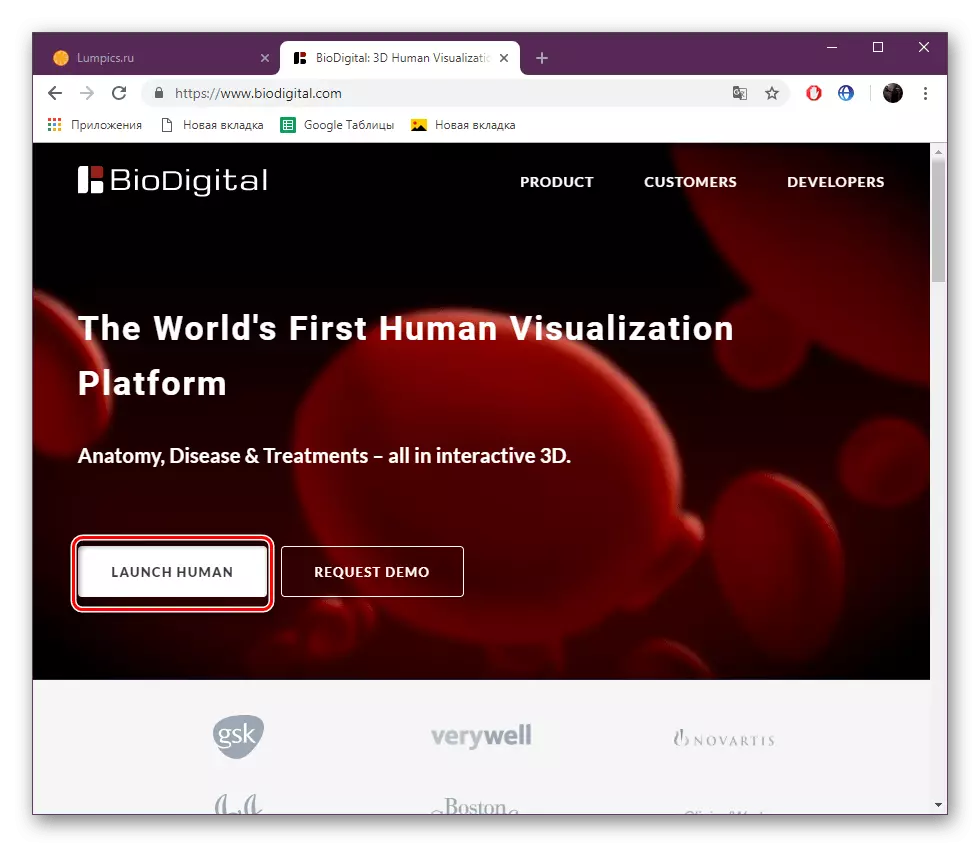
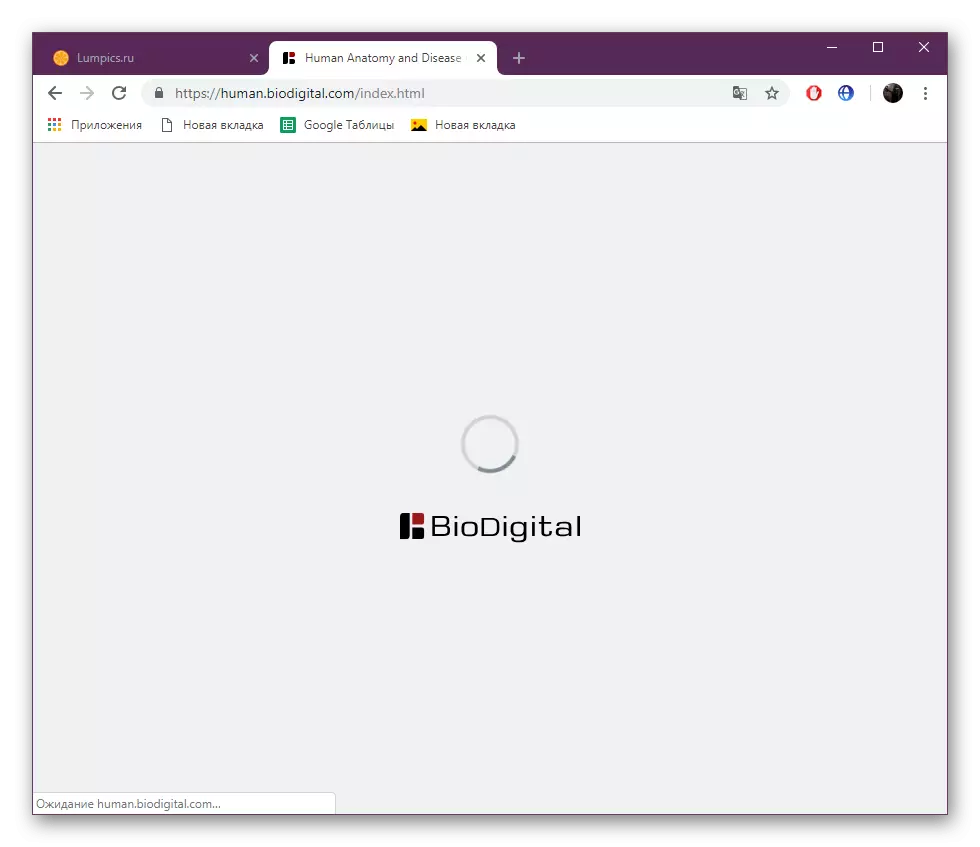
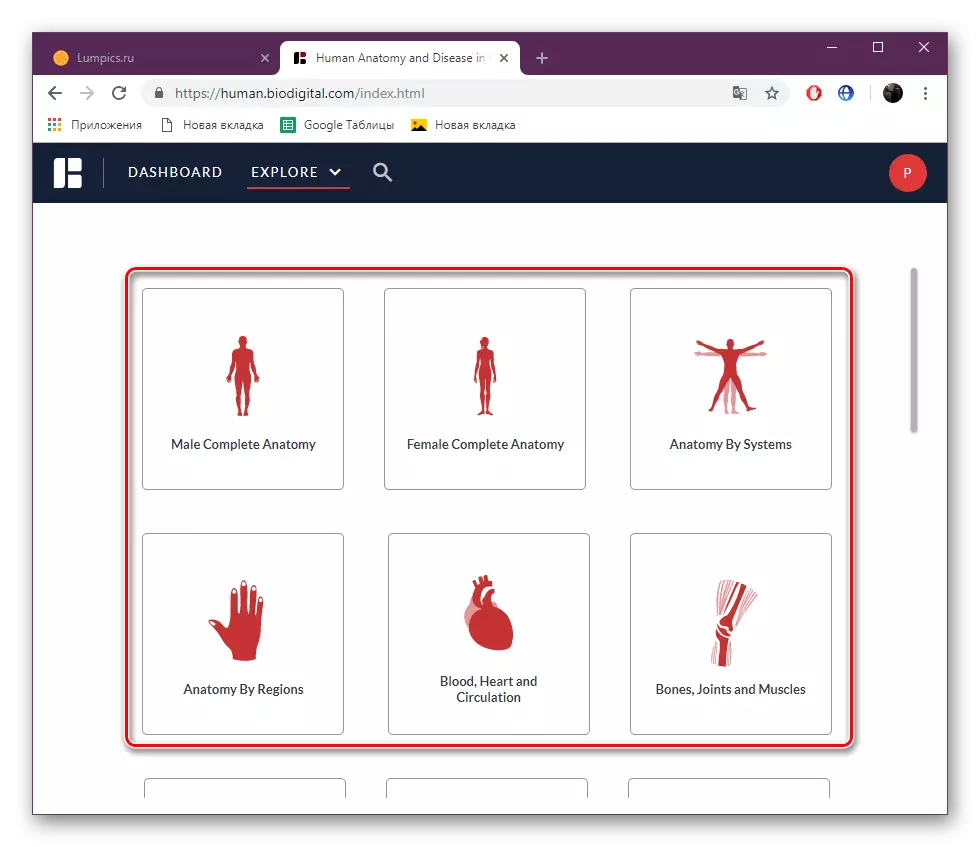
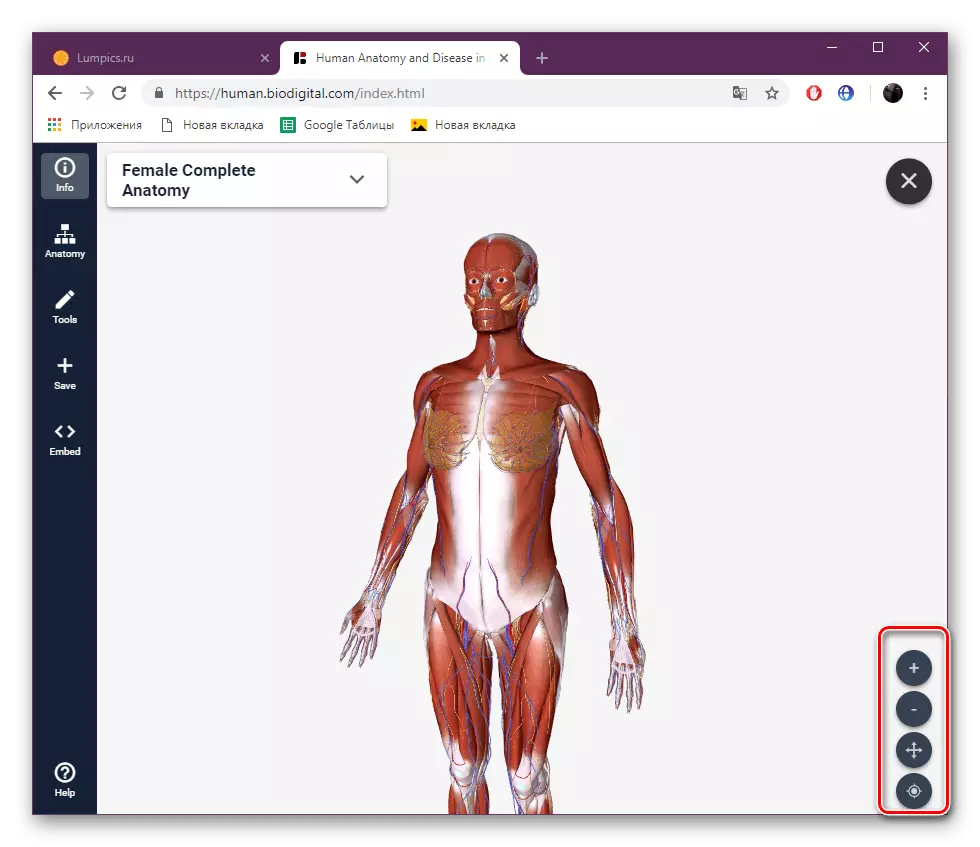
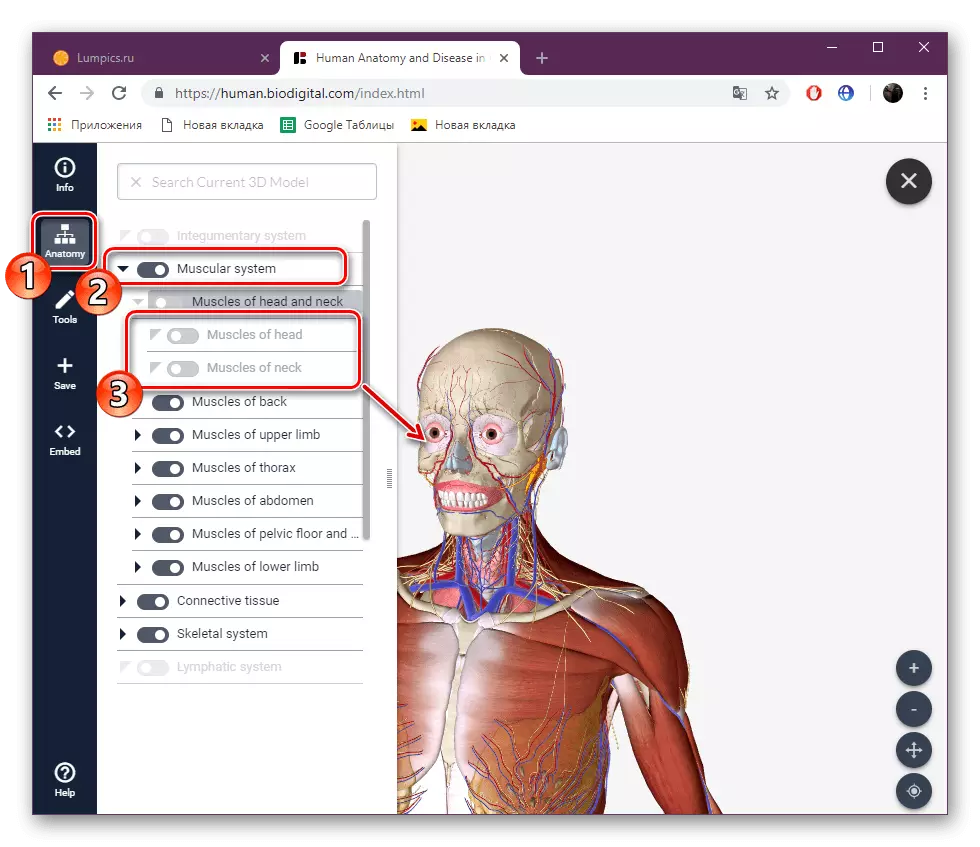
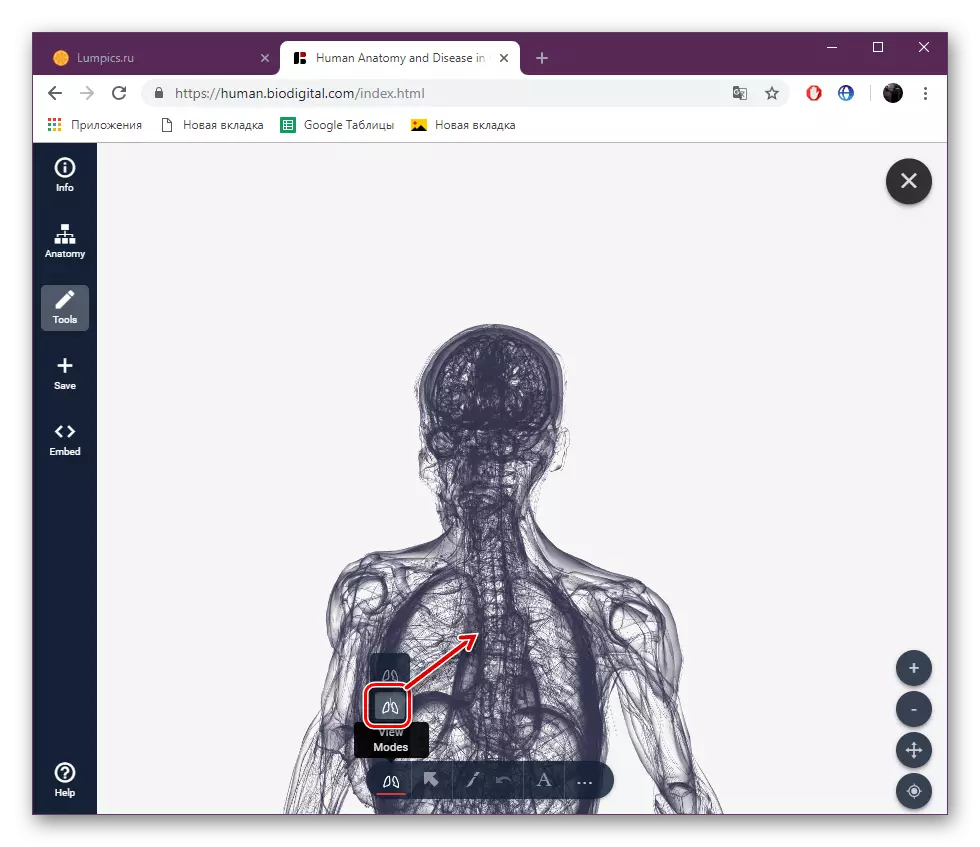
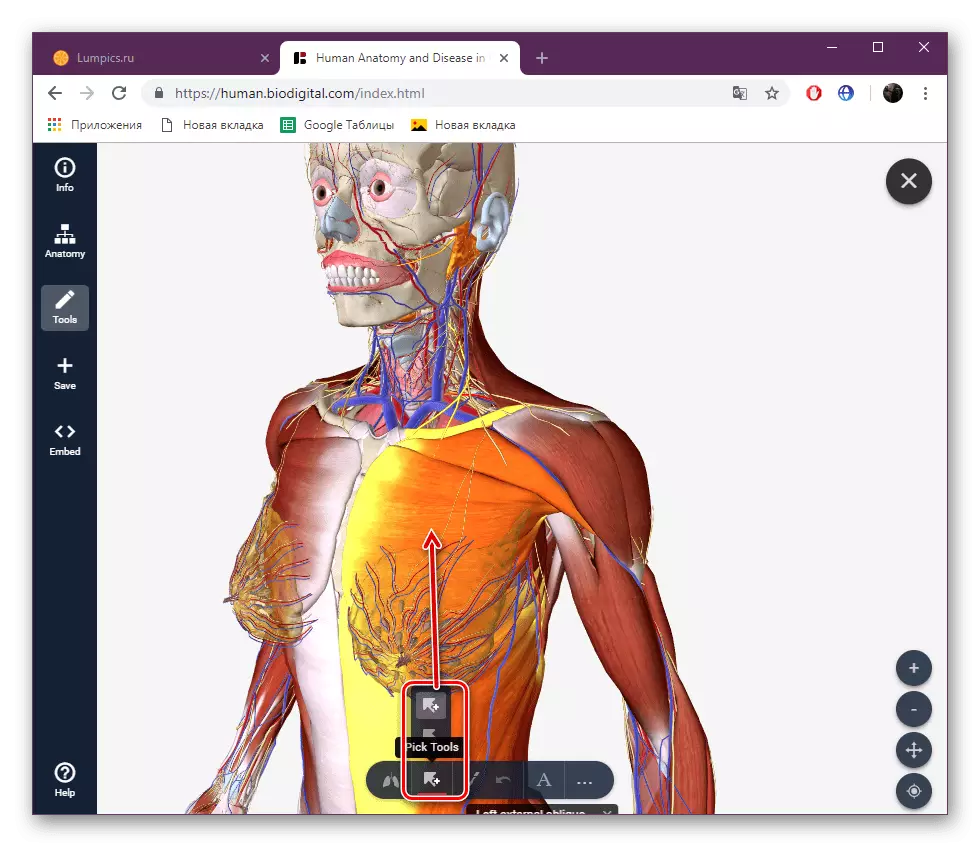
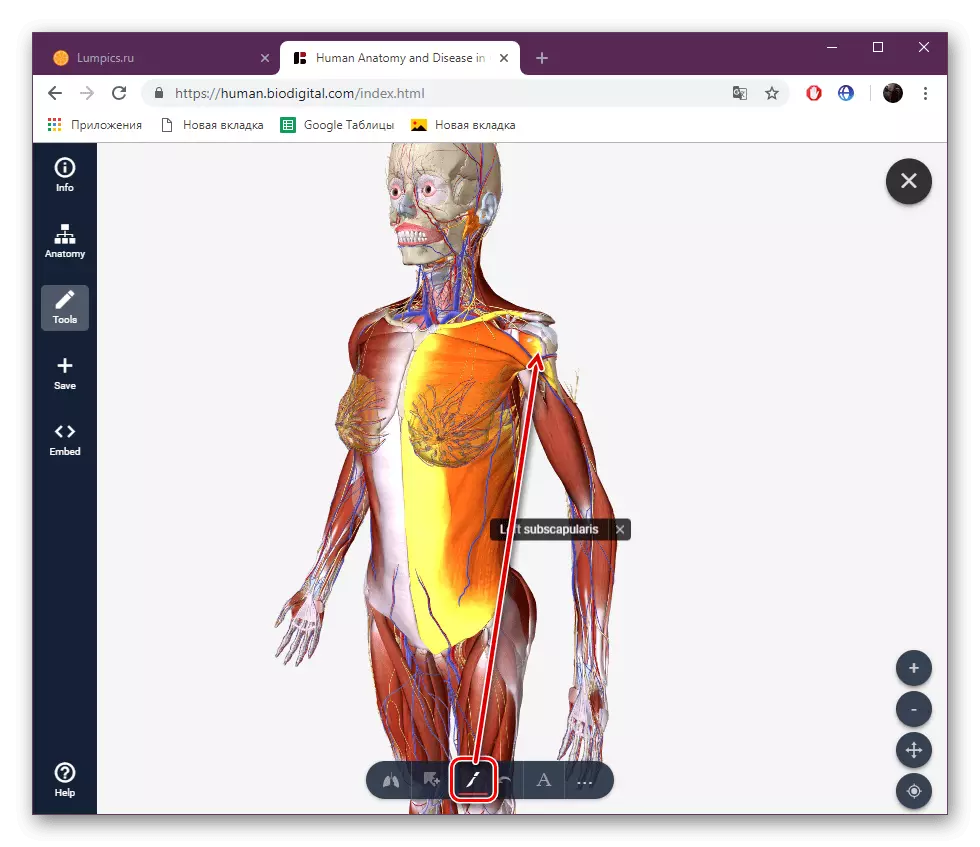
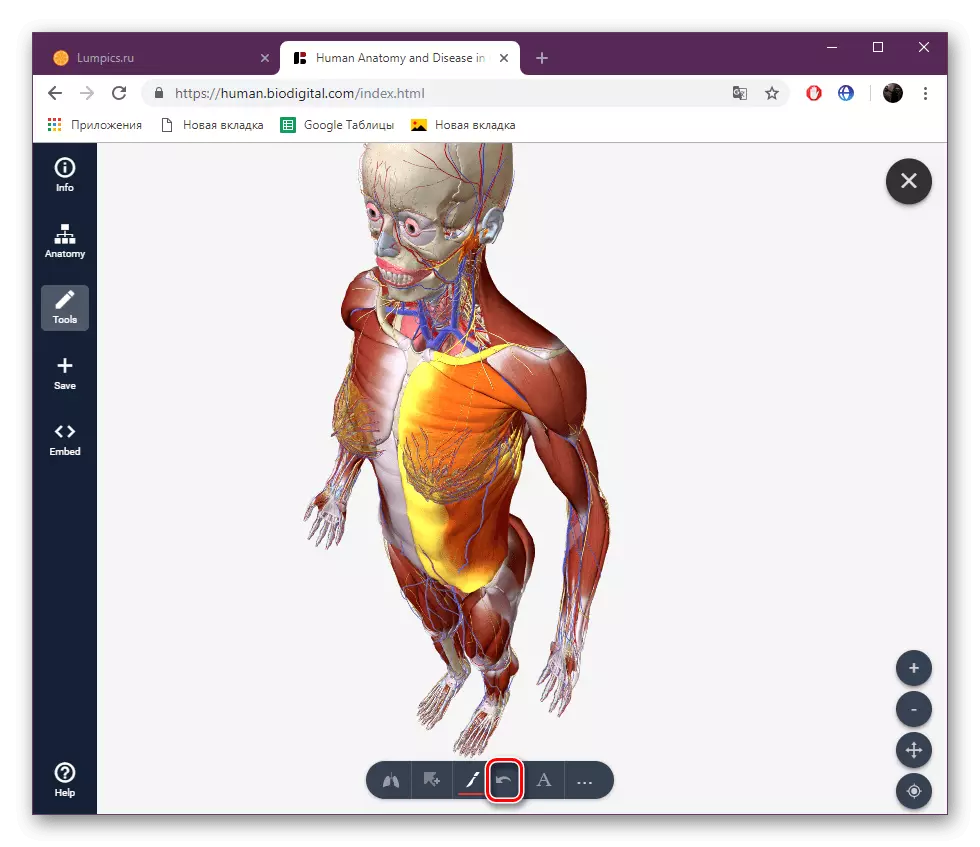
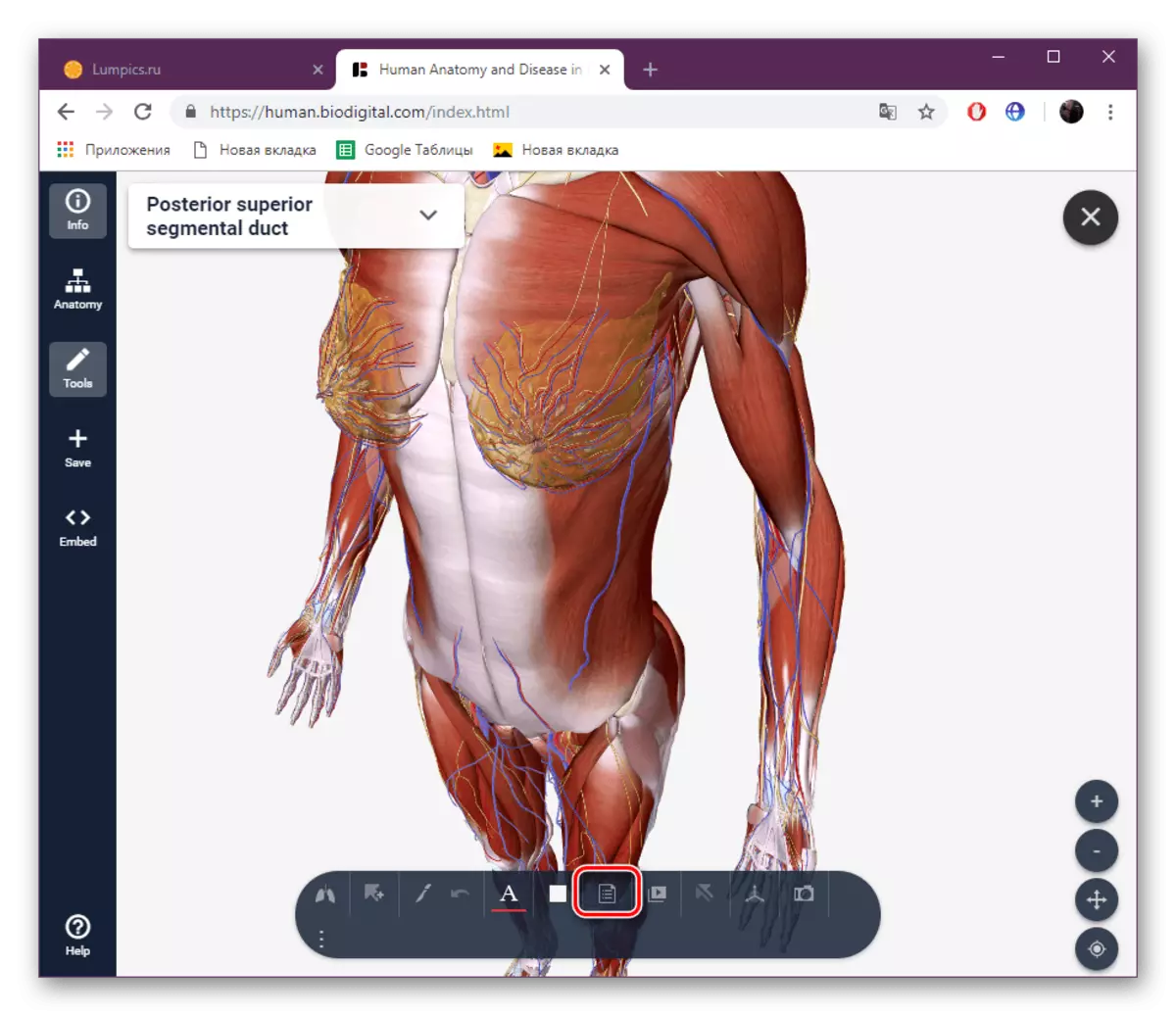
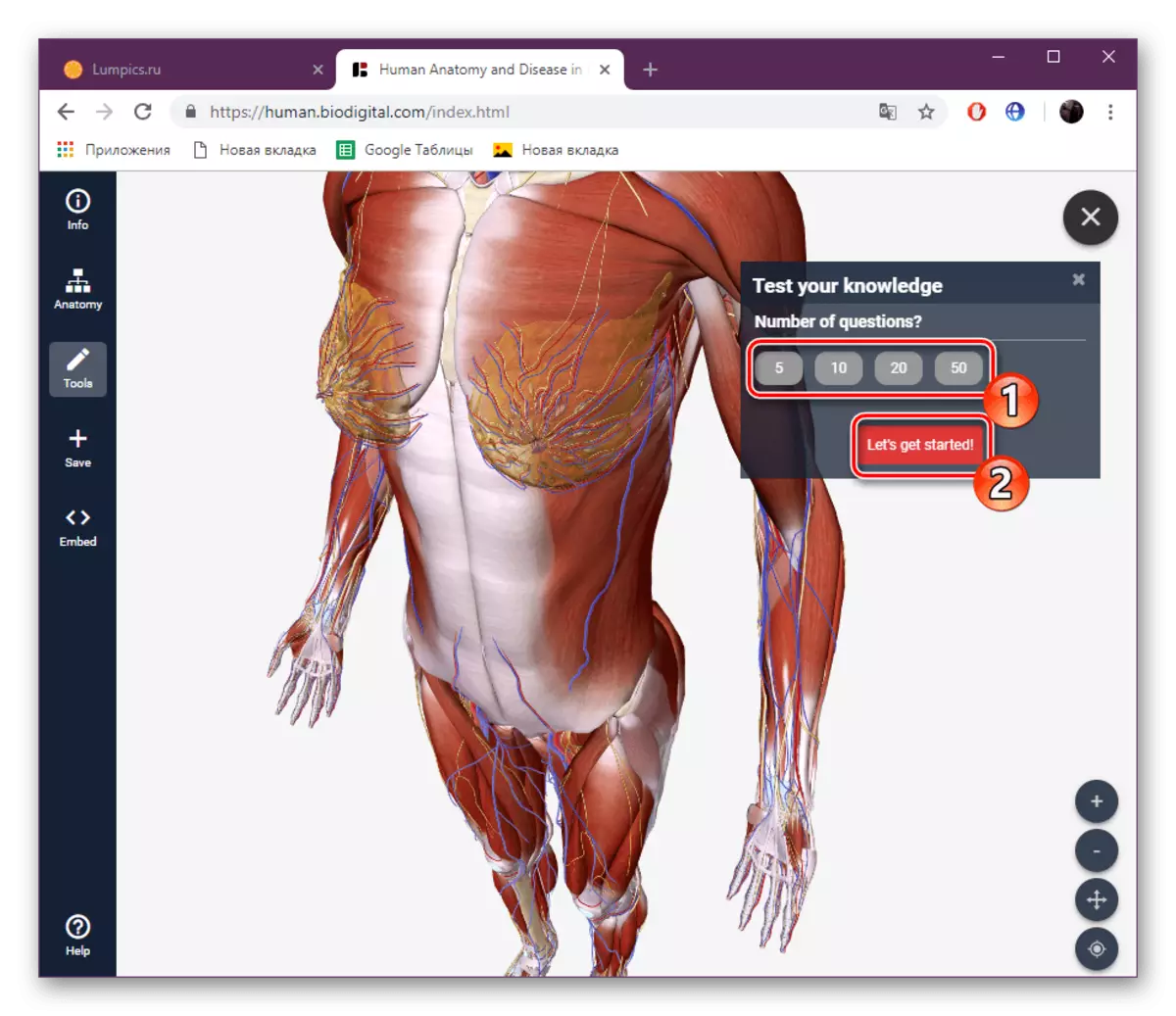
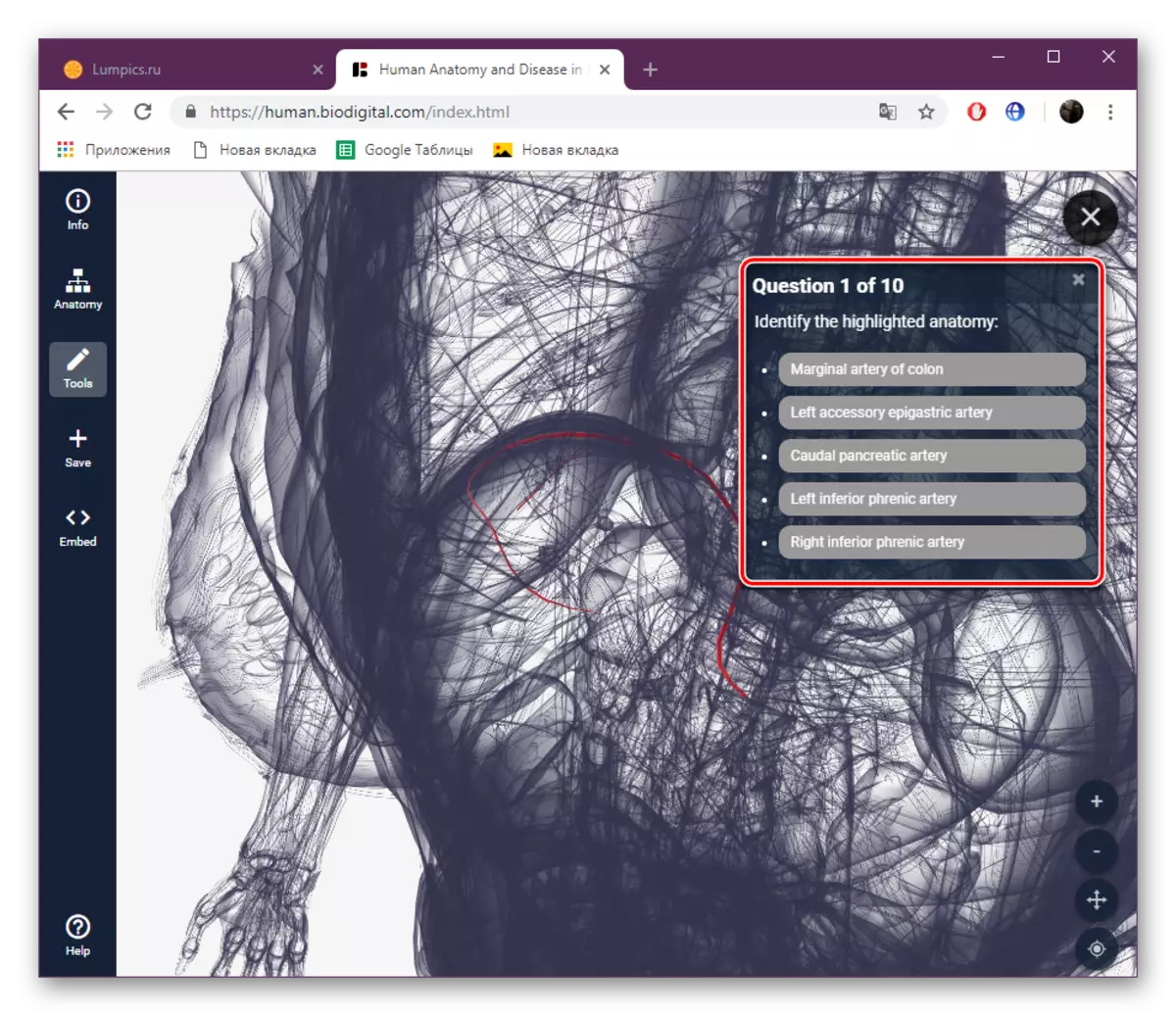
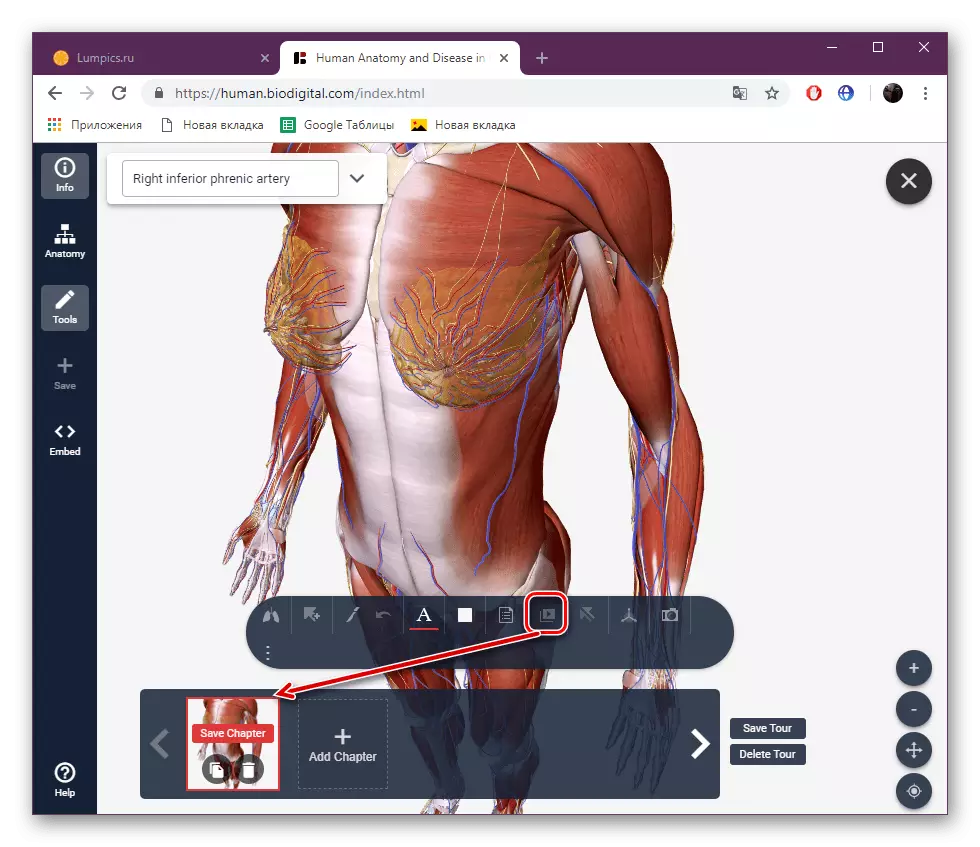

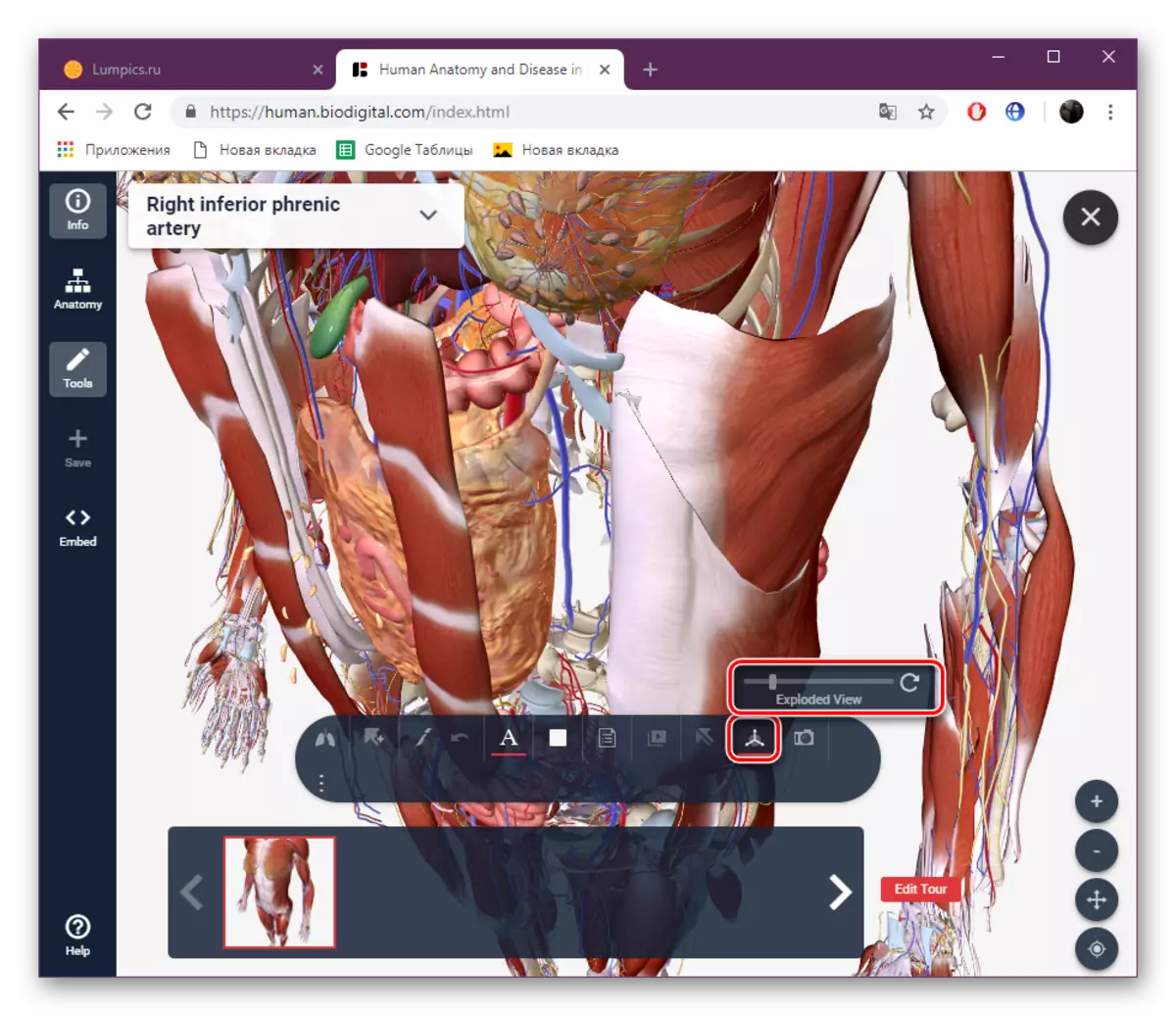
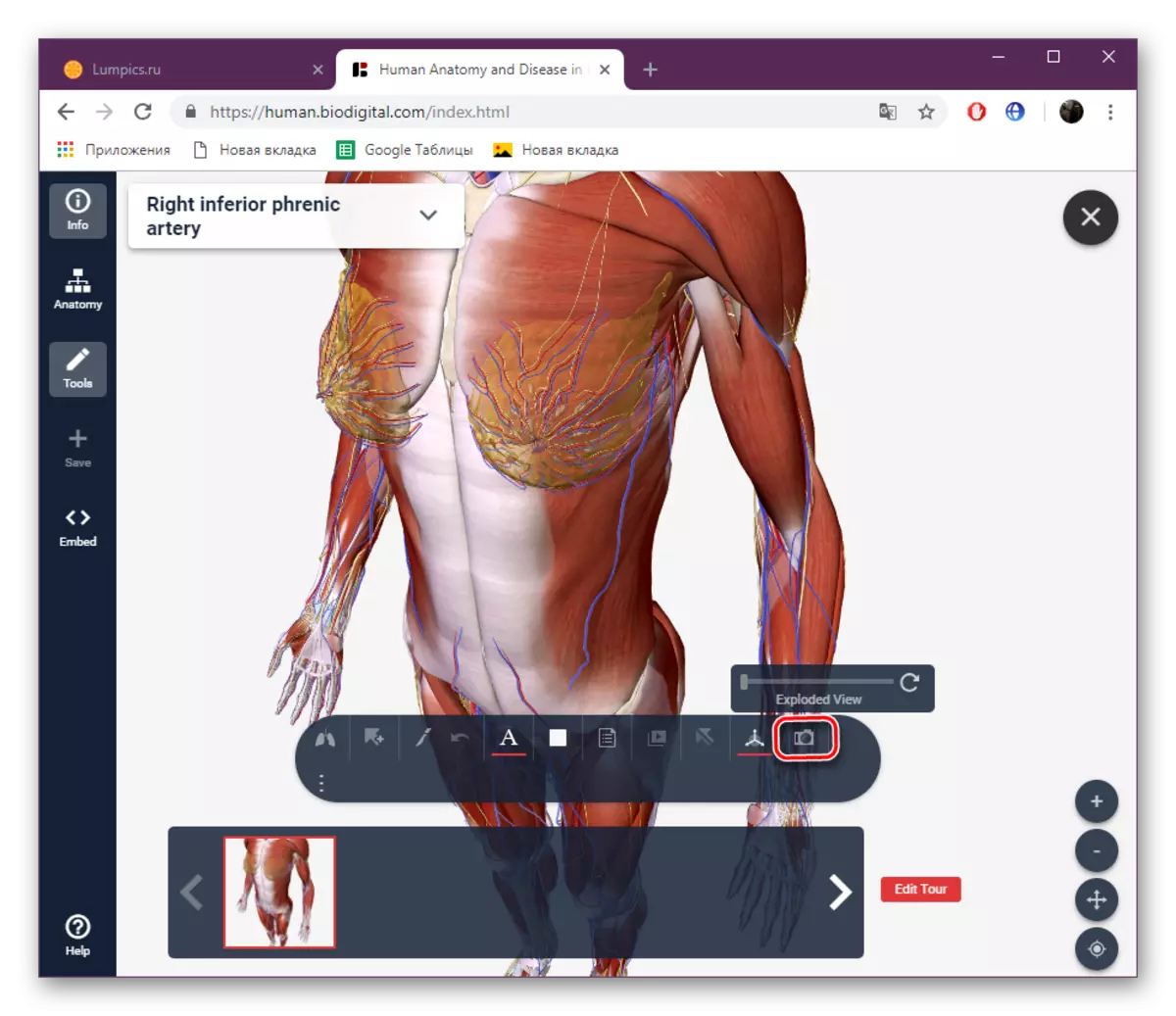
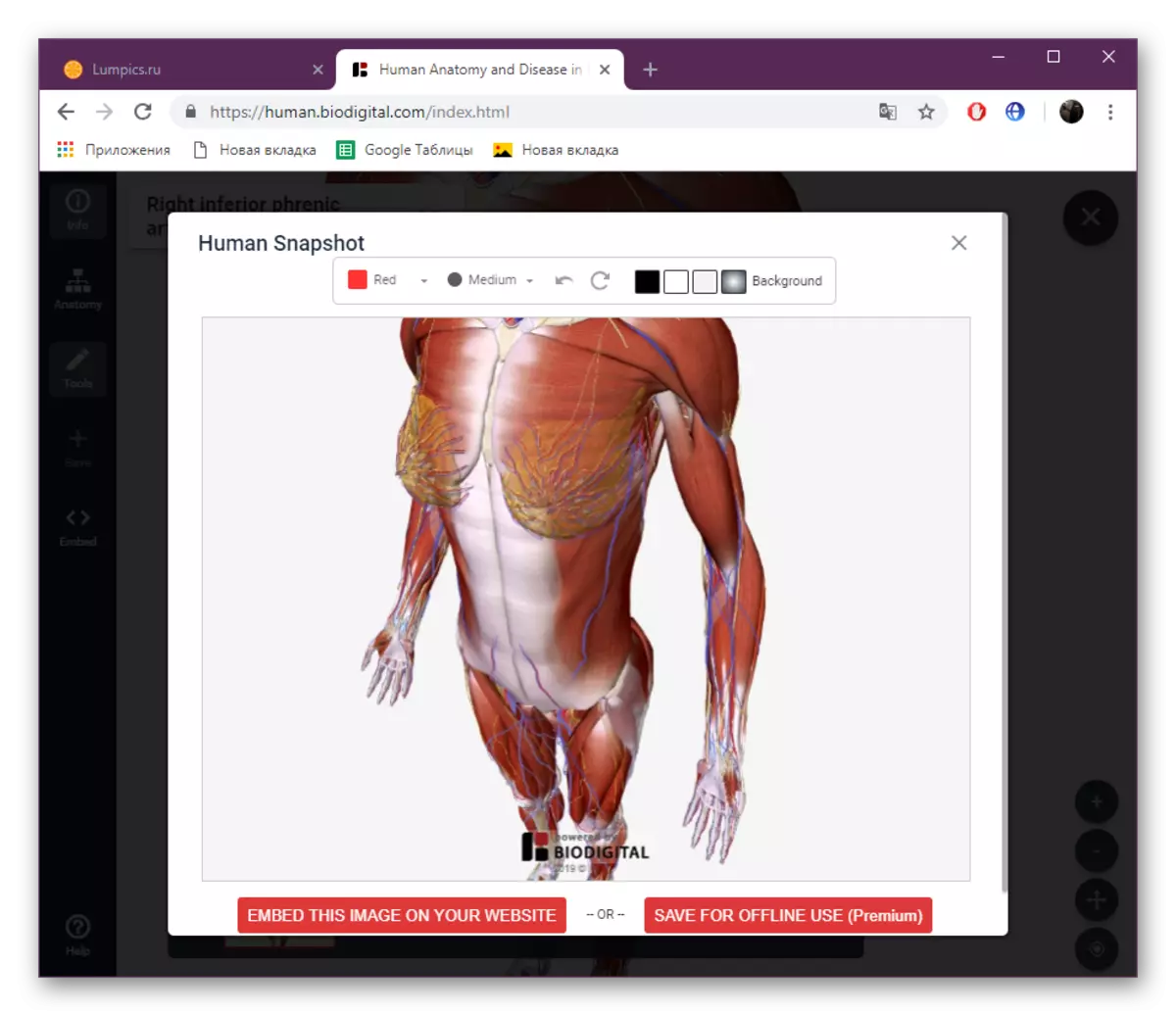
Ovenfor betragtede vi to engelsktalende internettjenester, der giver mulighed for at arbejde med et menneskeligt skelet layout. Som du kan se, er deres funktionalitet helt anderledes og egnet til visse formål. Så vi anbefaler at gøre dig bekendt med dem med to, og derefter vælge den mest egnede
Se også:
Tegn linjer i Photoshop
Tilføjelse af animation i PowerPoint
